文章詳情頁
Win10如何使任務欄完全透明?Win10使任務欄完全透明的方法
瀏覽:4日期:2022-07-13 17:31:45
Win10系統可以說是最常用的系統之一,雖然Win10系統有設置任務欄透明的功能,但很多小伙伴卻覺得Win10任務欄設置透明后透明度不夠,那么應該如何使任務欄完全透明呢?下面就和小編一起來看看應該如何去操作。
Win10使任務欄完全透明的方法
1、桌面鼠標右鍵點擊個性化,顏色》》選擇顏色》》選擇深色或自定義,自定義可按如下設置。
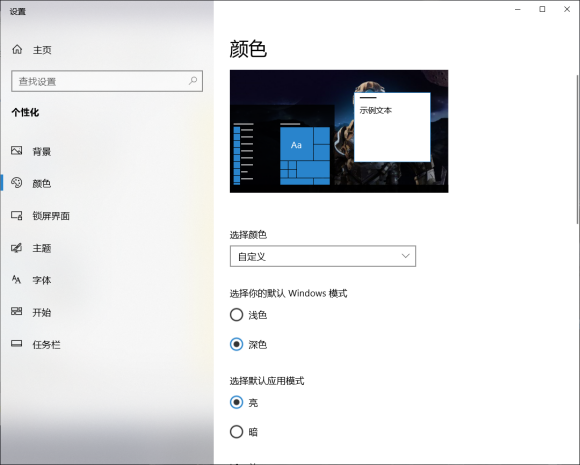
2、win+R 輸入regedit(也就是注冊表)注意以管理員身份運行!
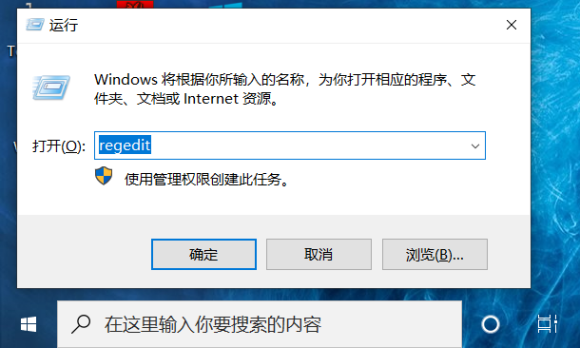
3、定位到以下目錄
計算機HKEY_CURRENT_USERSOFTWAREMicrosoftWindowsCurrentVersionExplorerAdvanced
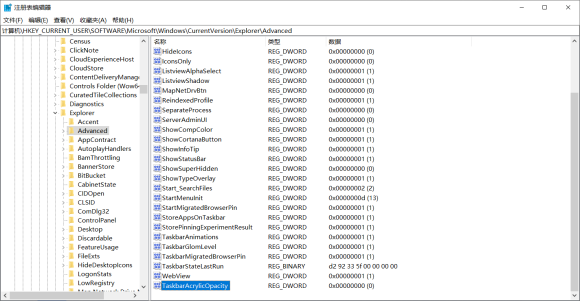
4、在右側空白處右鍵,選擇新建→DWORD (32位) 值。
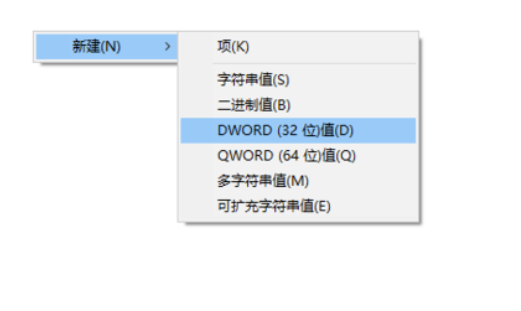
5、重命名此文件為TaskbarAcrylicOpacity。
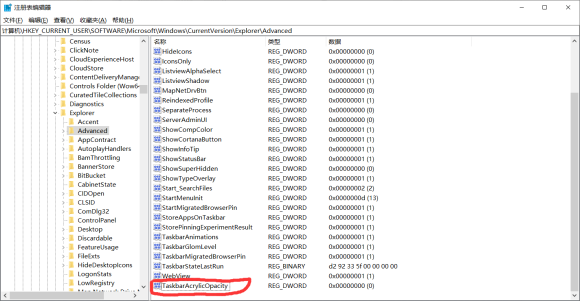
6、雙擊文件名稱,然后按照紅圈設置。0為完全透明,10為完全不透明,中間的值可以自己調整以達到適合的透明度
注意基數選擇十進制!然后點擊確定。
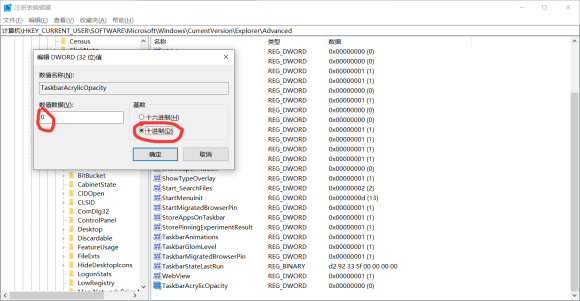
7、重啟Windows資源管理器,或者重啟電腦。
8、這就是效果。
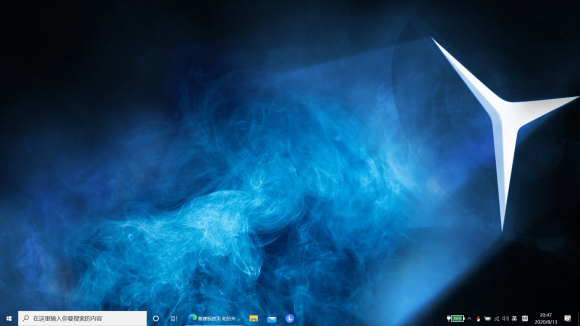
相關文章:Win10任務欄自動變色的方法Win10任務欄無響應的解決方法
相關文章:
1. centos7使用docker部署gitlab-ce-zh應用詳解2. win7怎么設置屏幕休眠密碼(win7屏幕保護設置密碼)3. Centos7安裝完畢后無法聯網顯示Server not found如何解決?4. 如何純凈安裝win10系統?uefi模式下純凈安裝win10系統圖文教程5. Win11如何清空剪貼板數據?Win11清空剪貼板數據的方法6. 禁用Windows7中的AeroSnap最大化7. Win10系統怎么使用cmd命令安裝?教你一招快速使用cmd命安裝Win10電腦系統8. mac和iPad共用鼠標怎么公用一個鼠標? mac和iPad共享鼠標的技巧9. 正版windows7系統下載要錢嗎10. Win10系統下Runtimebroker.exe進程占用CPU過高怎么辦?
排行榜
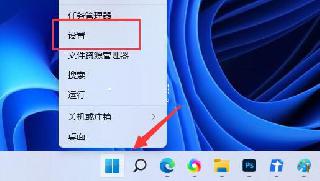
 網公網安備
網公網安備